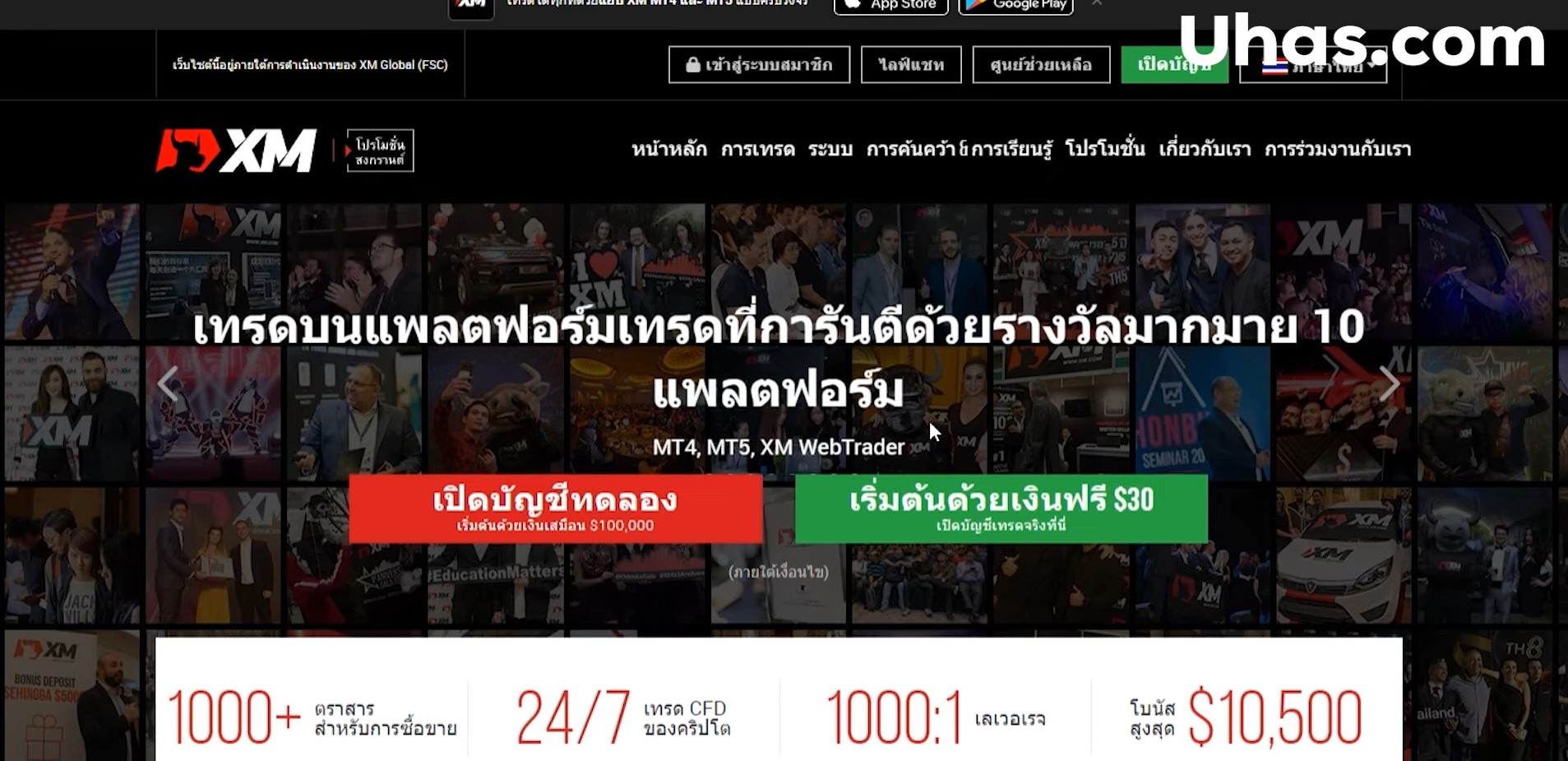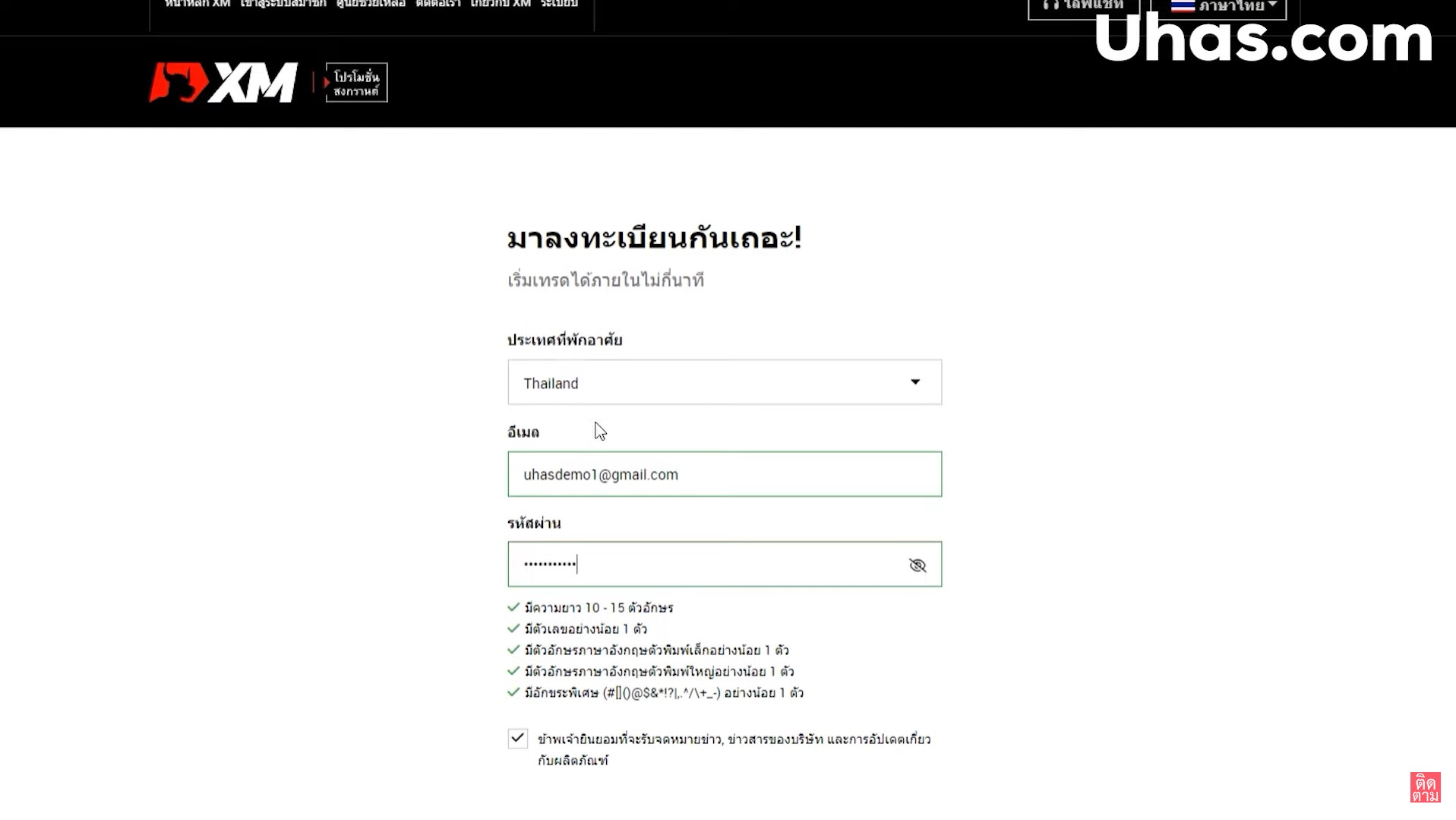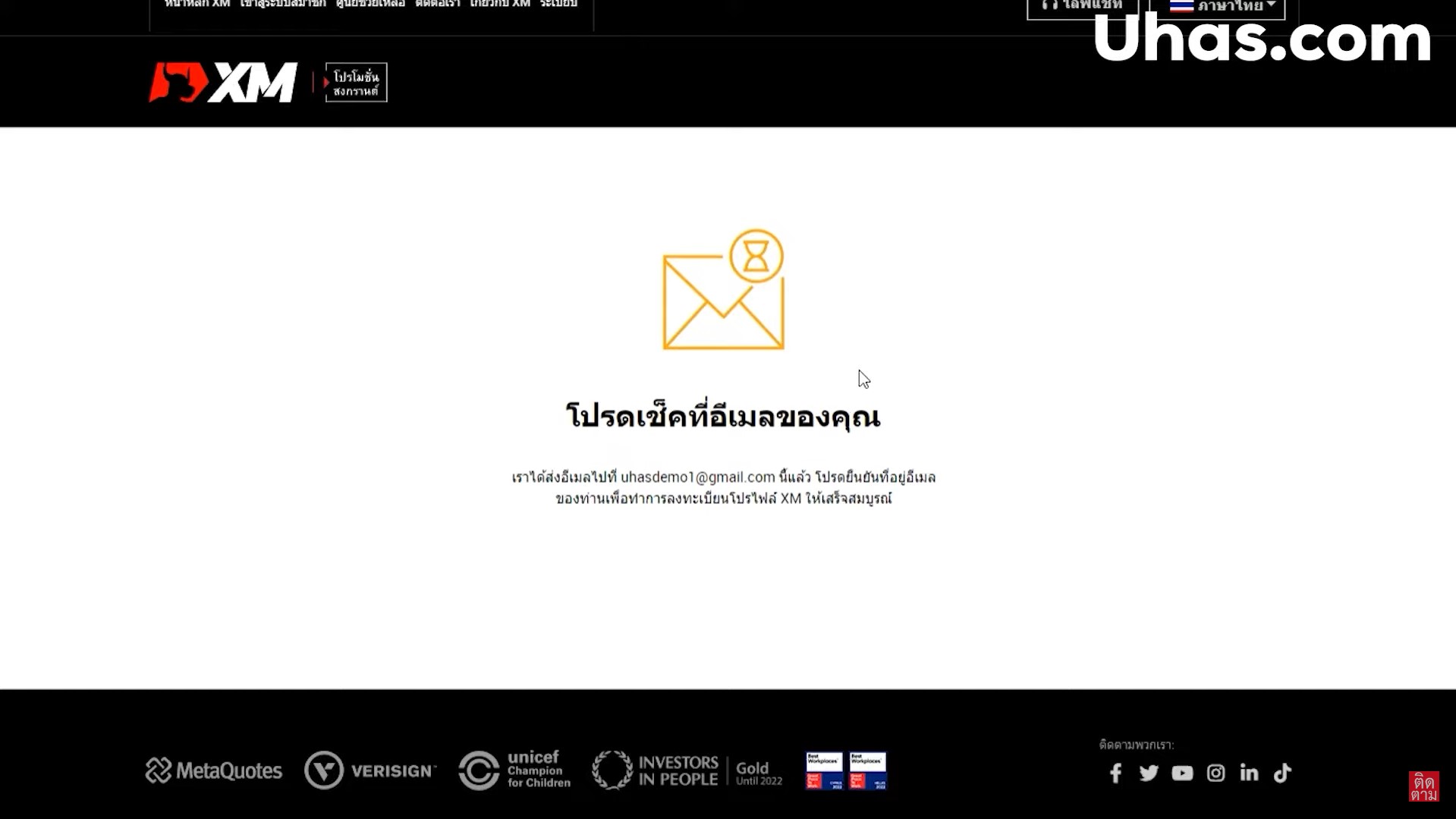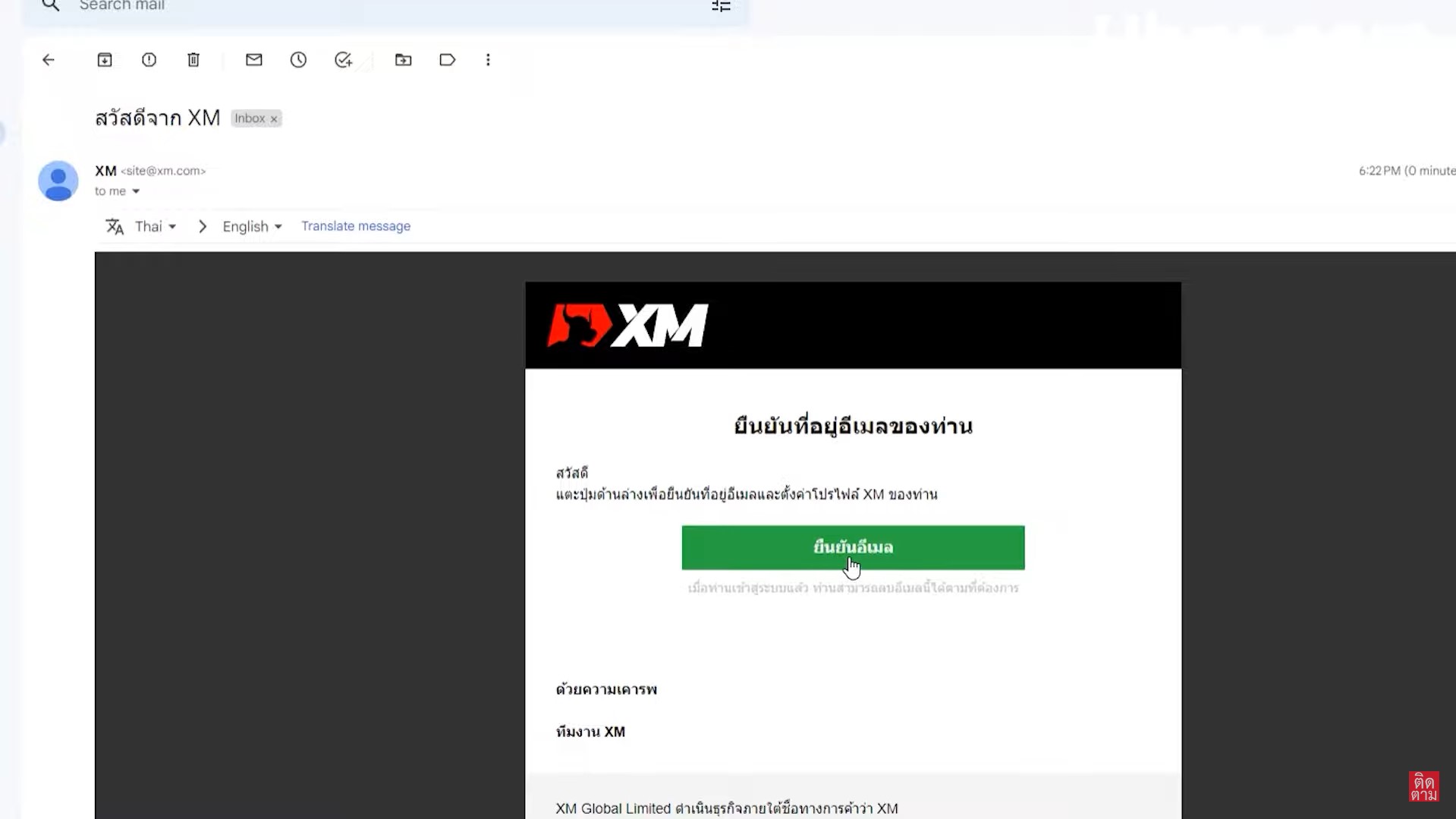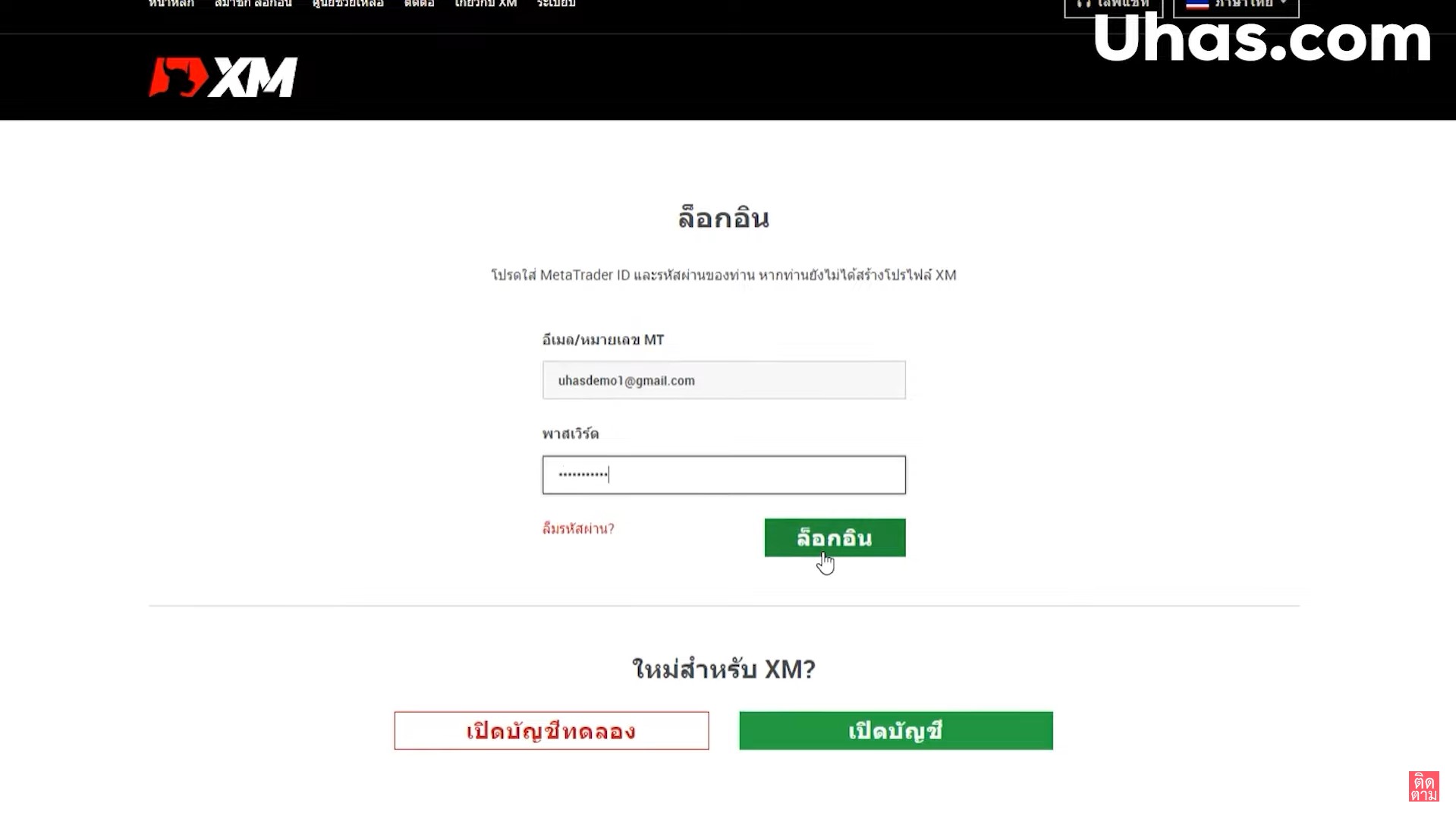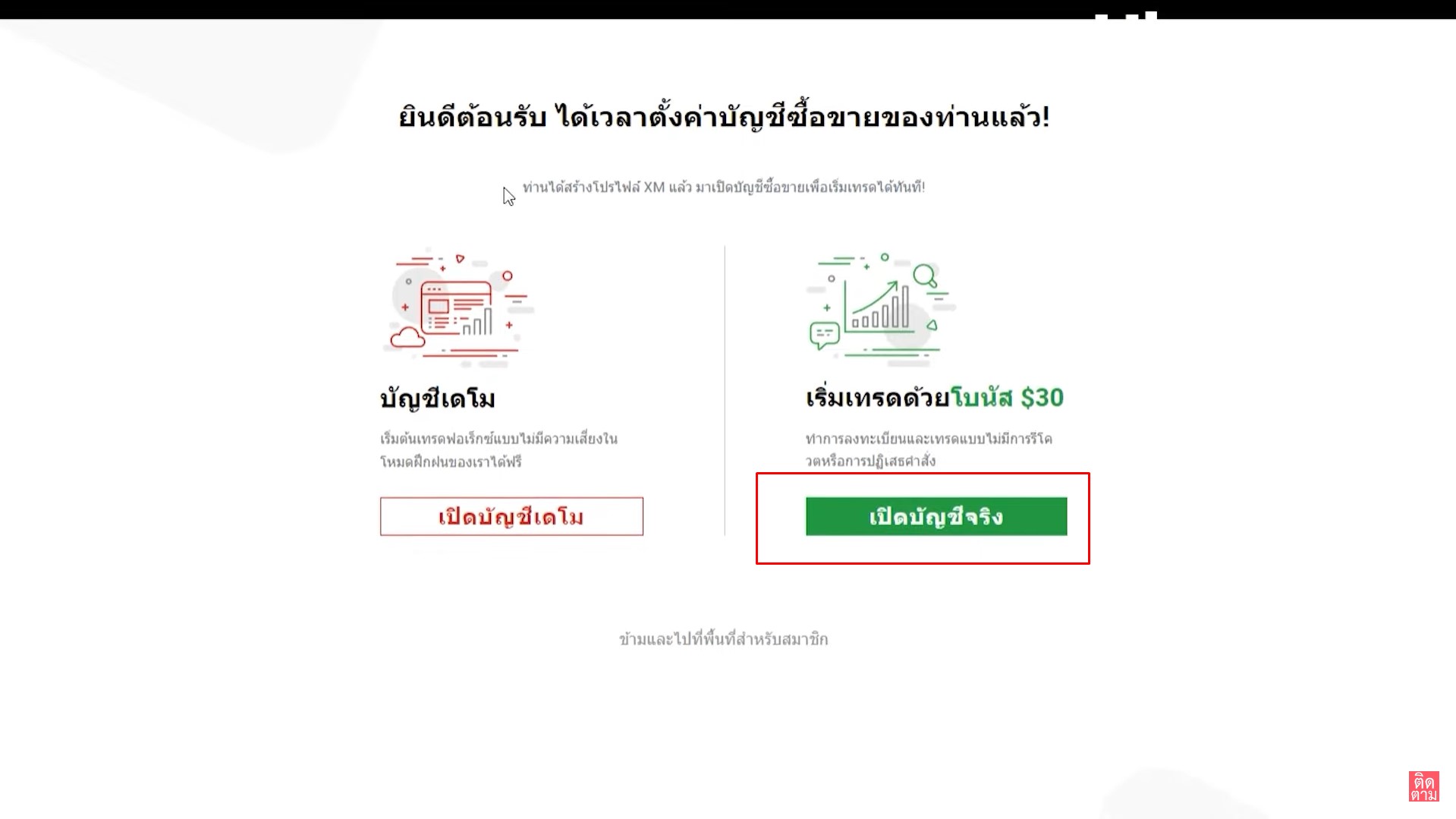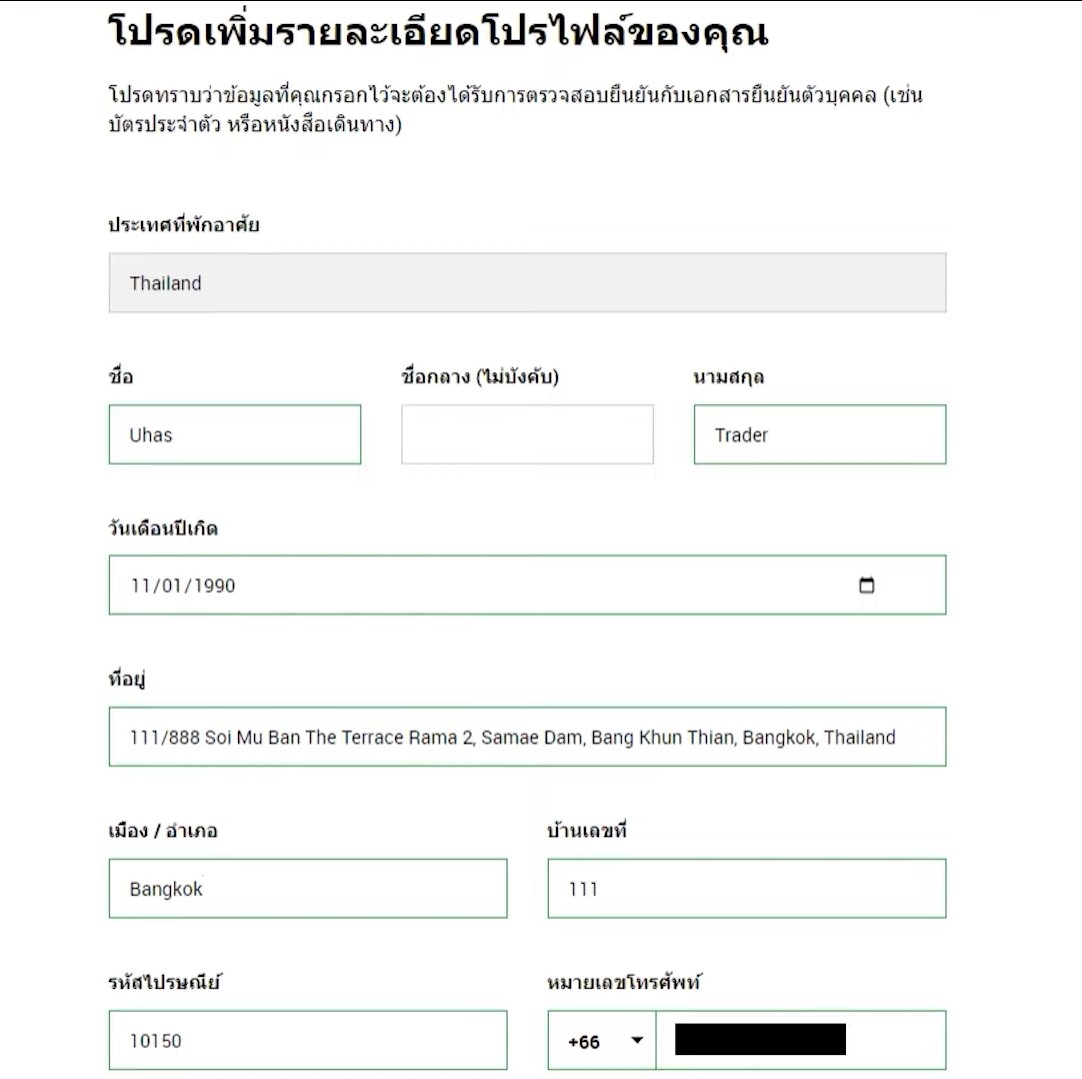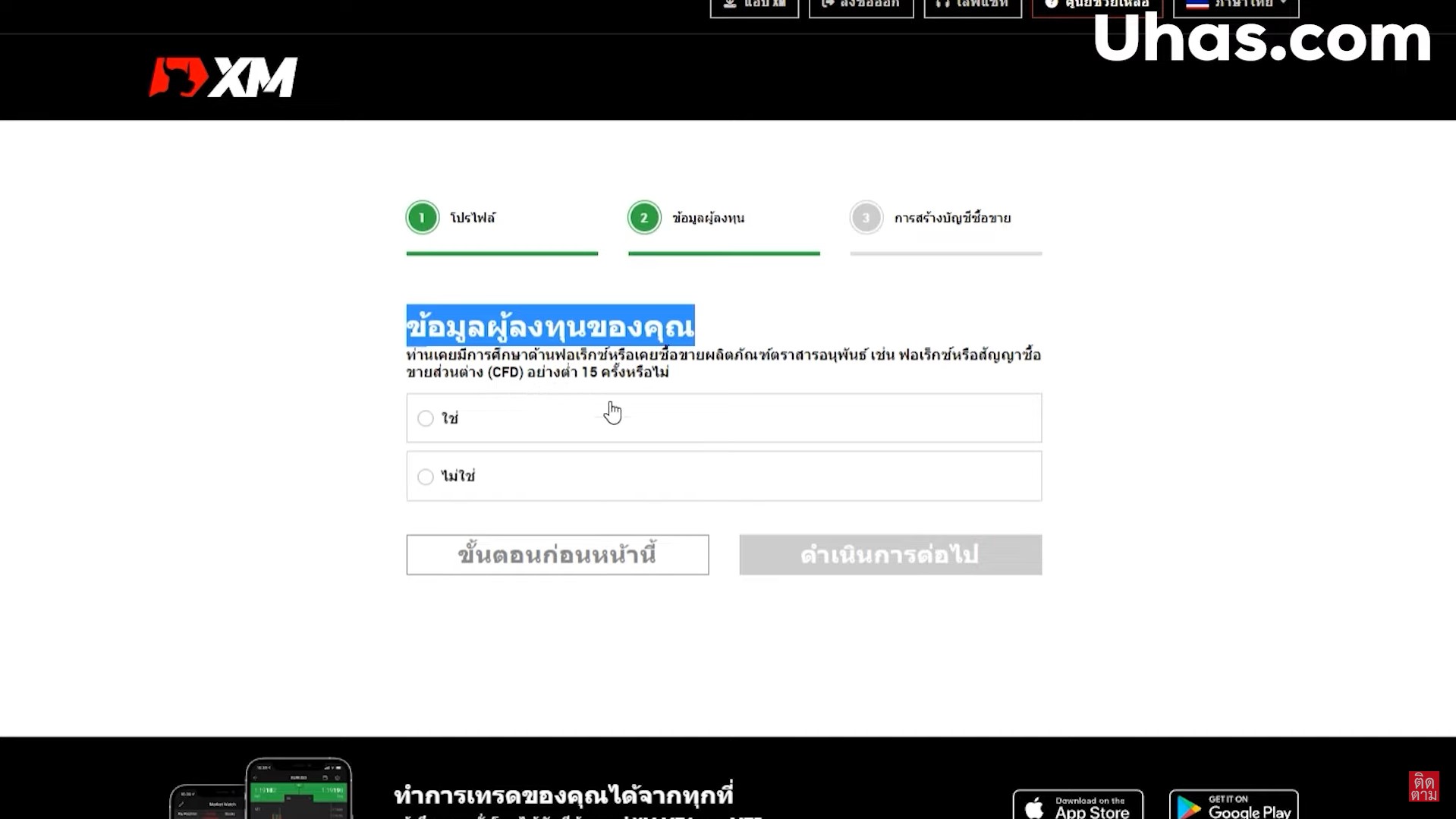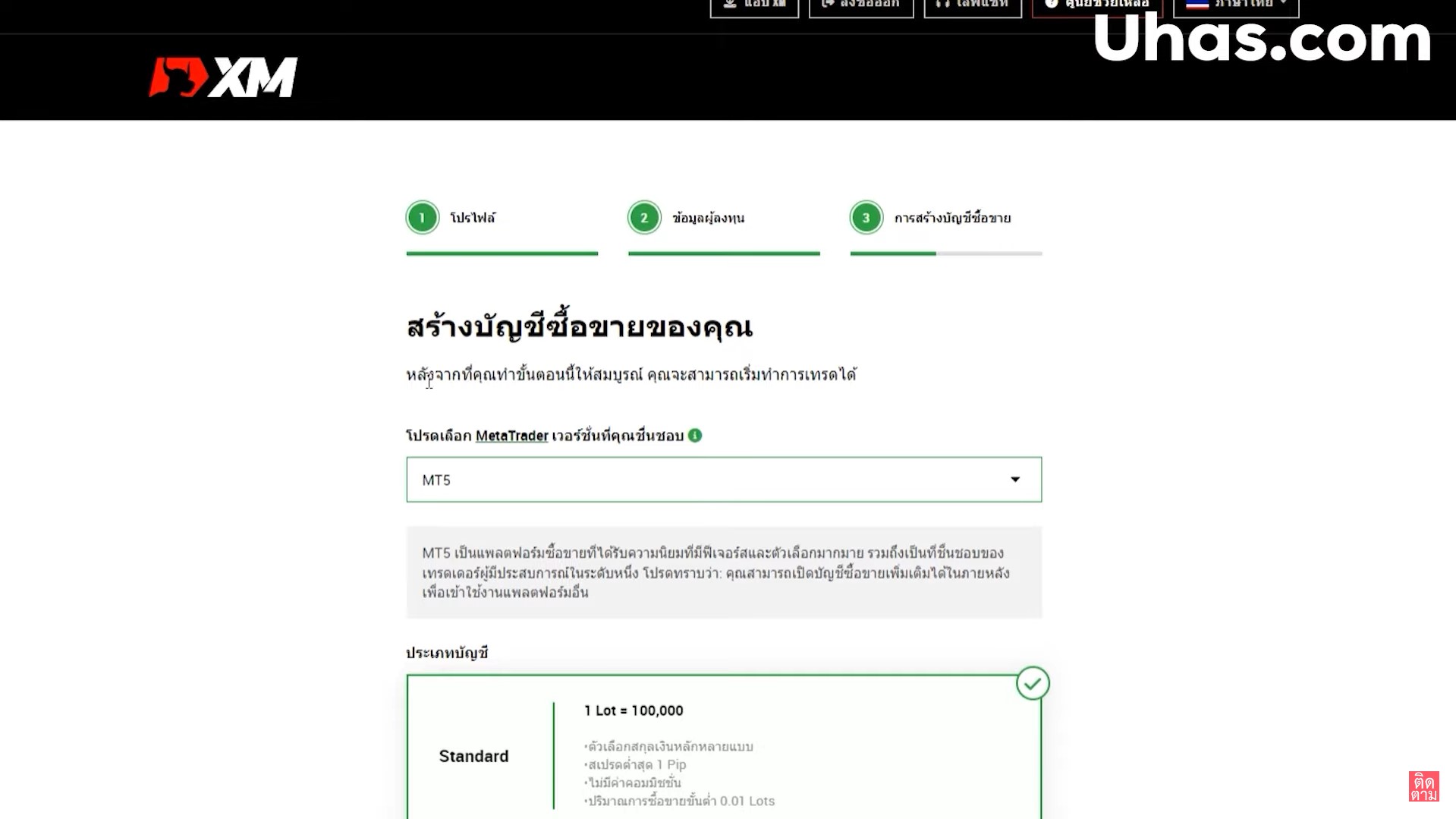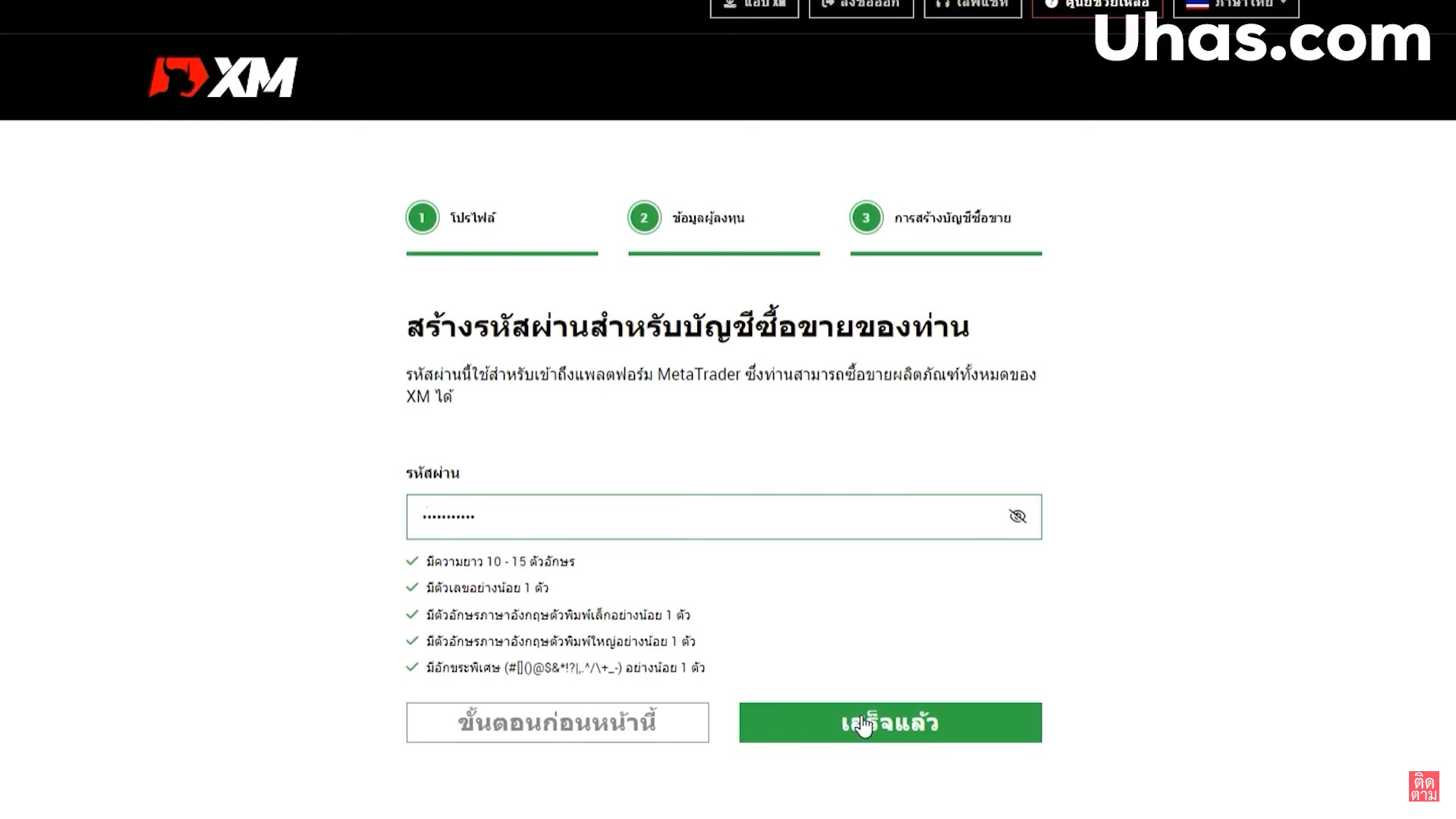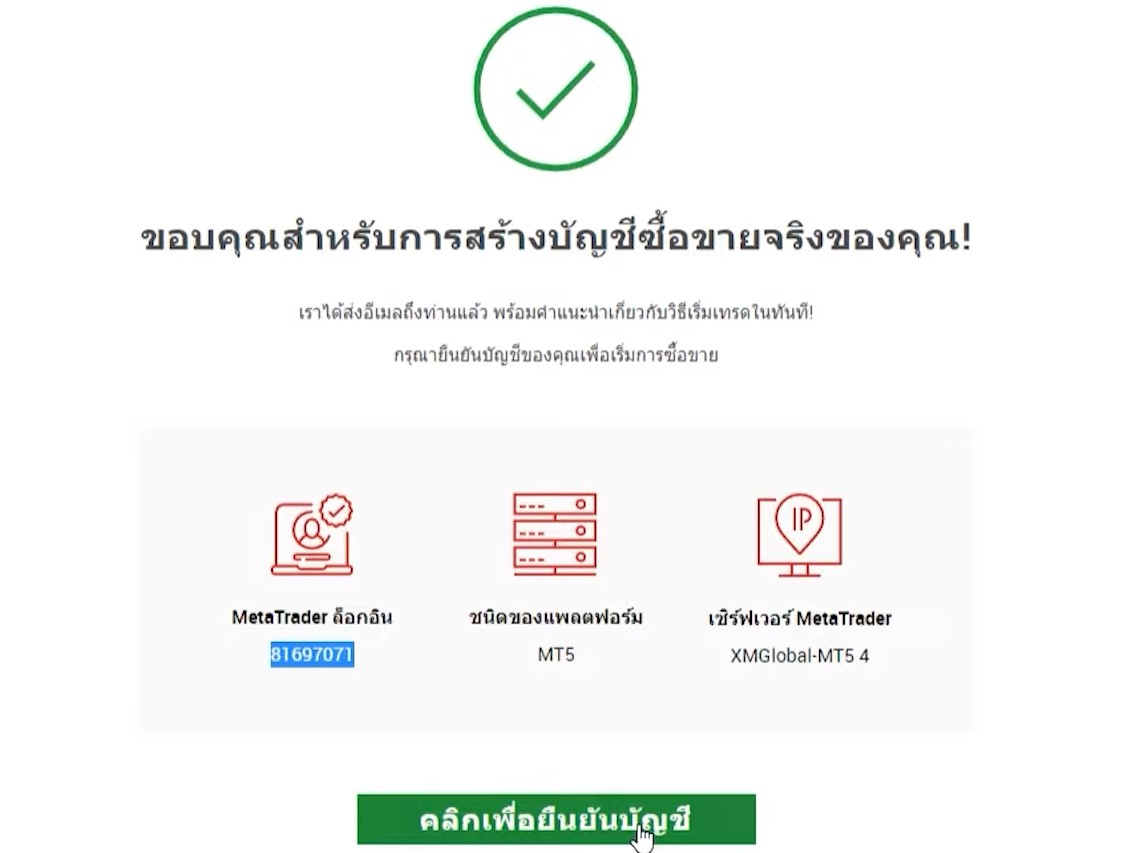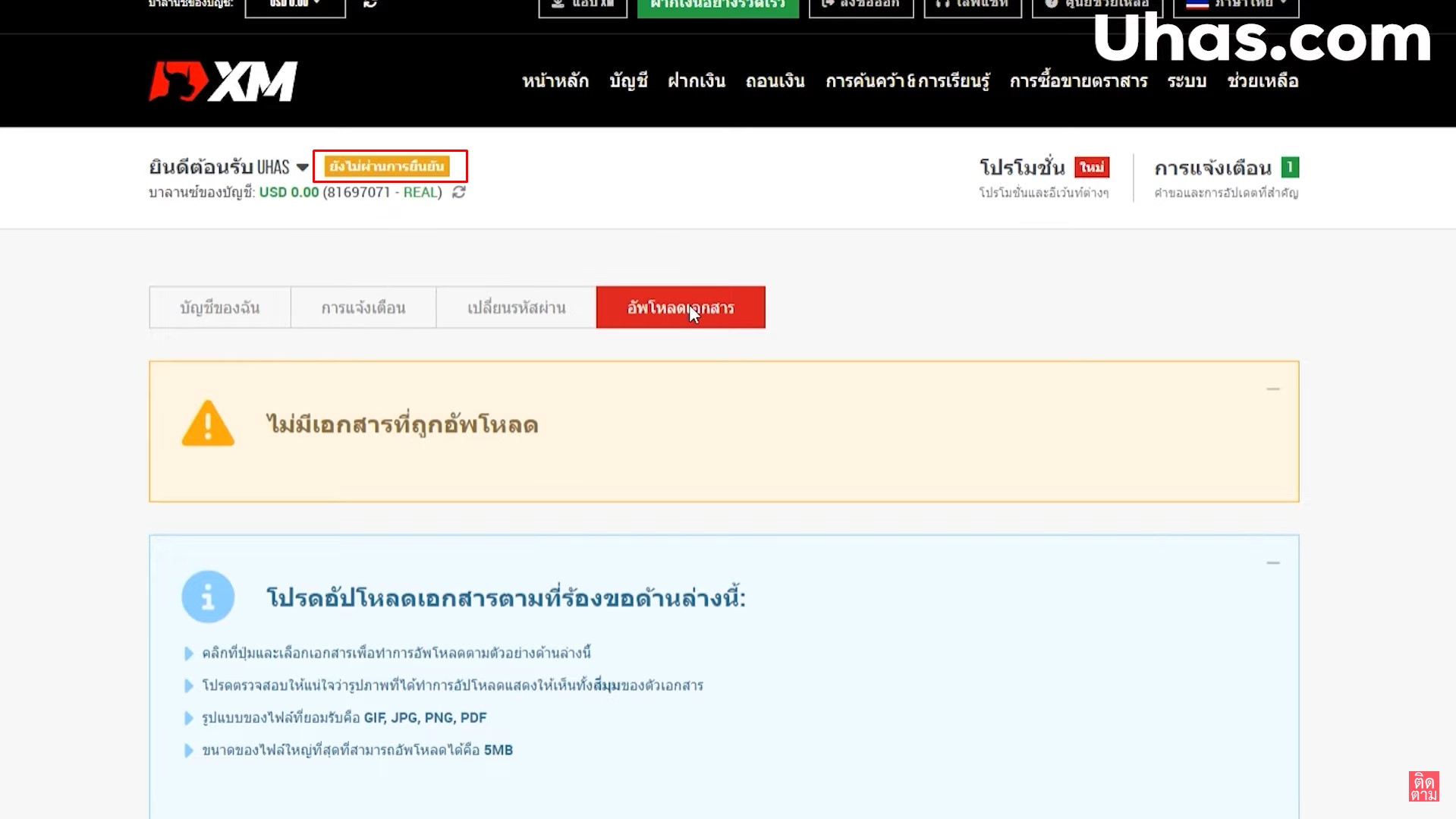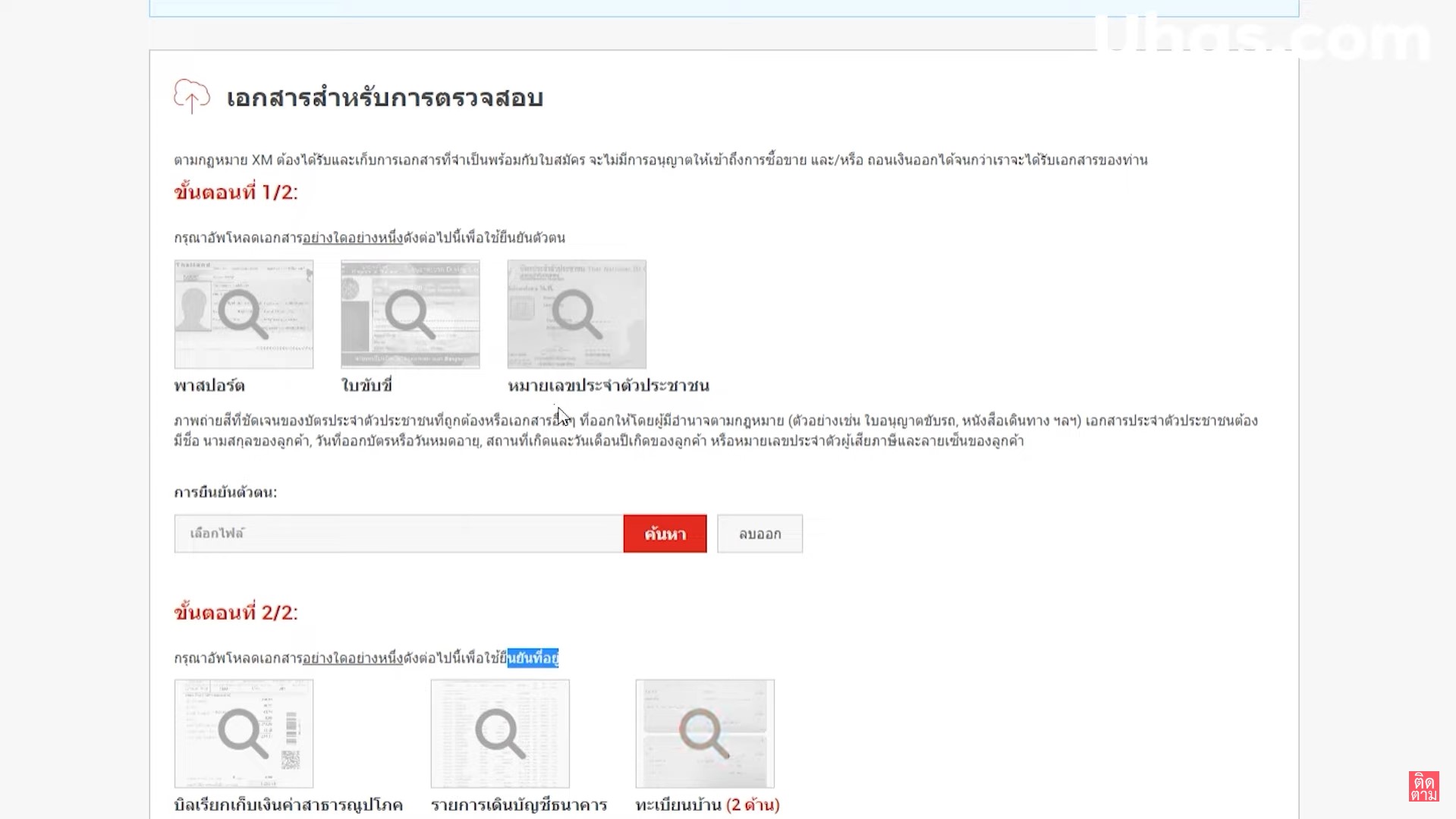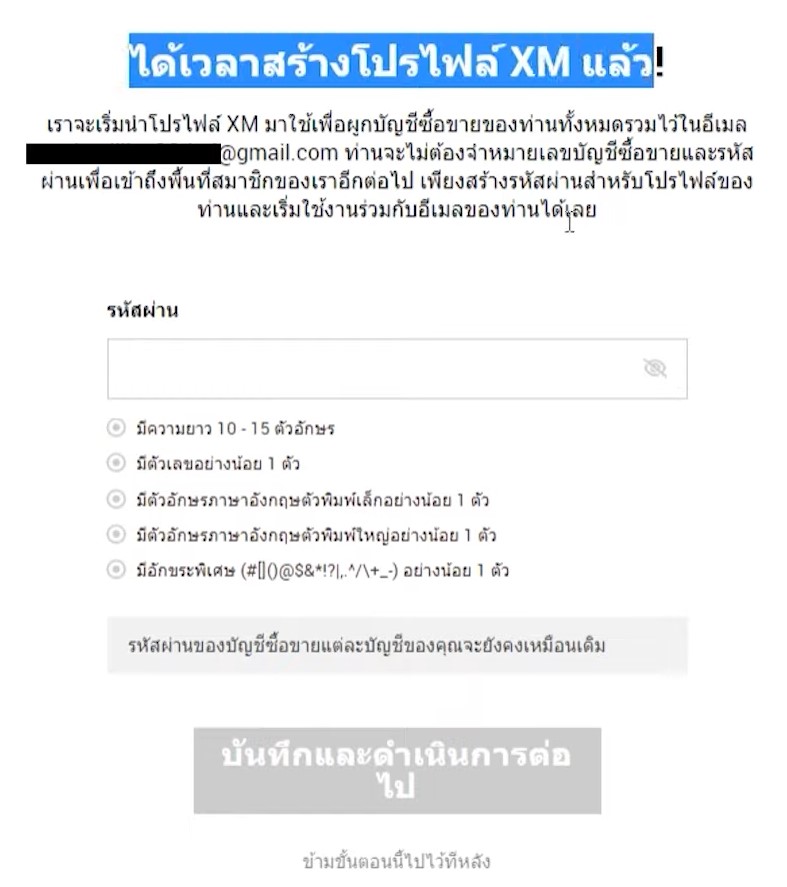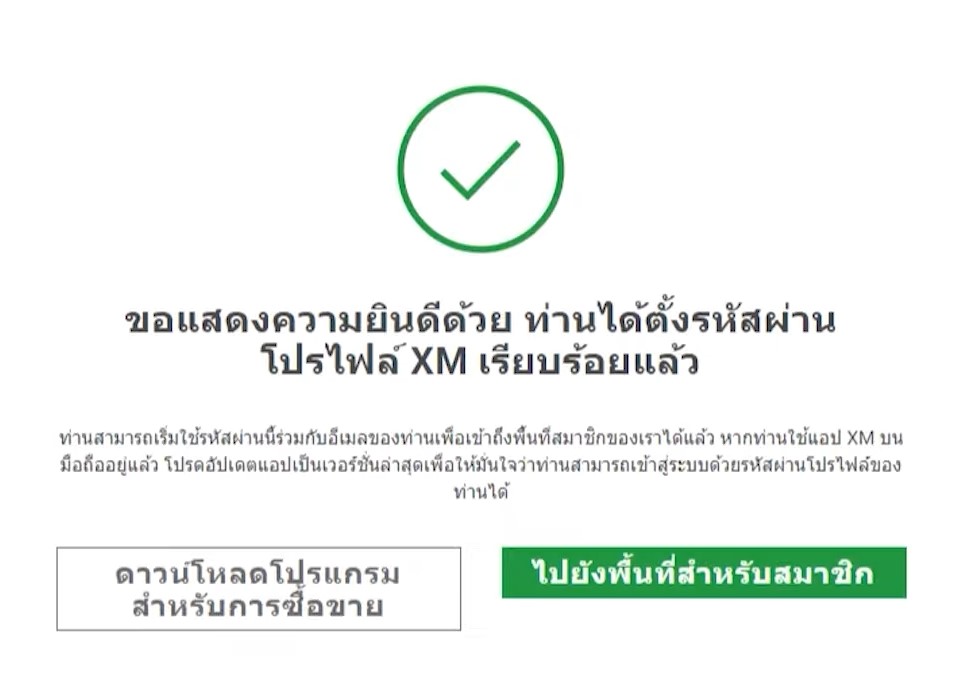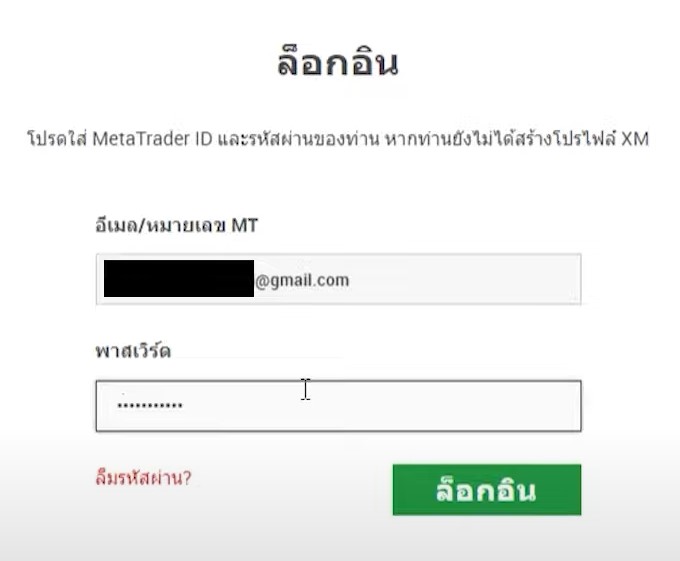วิธีเปิดบัญชี XM แบบใหม่ ถูกอัปเดตในปี 2025 แบบละเอียด และมีวีดีโอสอนการเปิดบัญชีเทรดกับทางโบรกเกอร์ XM เพื่อให้เทรดเดอร์เข้าใจการเปิดบัญชีมากยิ่งขึ้น พร้อมคำถามต่างๆ ที่เทรดเดอร์หลายคนอาจสงสัย xm เปิดบัญชียังไง เนื่องจากว่า โบรกเกอร์ XM มีการเปลี่ยนวิธีการลงทะเบียนใหม่ฉีกไปจากเดิมเลย
วิธีเปิดบัญชี XM แบบใหม่ 2025 แบบละเอียด
แต่ก่อนที่เราจะไปทำความเข้าใจการสมัครโบรกเกอร์ XM เปิดบัญชีใหม่ ก่อนอื่นแอดมินขอแจ้งว่า XM ได้มีการปรับเปลี่ยนระบบการสมัครสมาชิกใหม่และระบบการเข้าสู่ระบบใหม่ ดังนั้นในบทความนี้เราจะมาทำความเข้าใจทุกหัวข้อเลยครับ และผมจะทำหัวข้อใหญ่ออกเป็น 3 หัวข้อในบทความนี้
- ยังไม่มีบัญชี XM เลย ต้องการลงทะเบียนใหม่
- มีบัญชี XM แล้ว แต่เข้าสู่ระบบไม่ได้
- มีบัญชี XM แล้ว เข้าสู่ระบบได้ ต้องการเพิ่มบัญชีเทรด
ยังไม่มีบัญชี XM เลย ต้องการลงทะเบียนใหม่
ยังไม่มีบัญชี XM เลย ต้องการลงทะเบียนใหม่ ในกรณีนี้ถือว่าเป็นลูกค้าใหม่ที่ยังไม่เคยเปิดบัญชีกับทางโบรกเกอร์ XM มาก่อน สามารถกดลิงก์ >> เปิดบัญชี XM << สมัคร XM ผ่านลิงก์ของเรา ถือว่าเราเป็นสมาชิกครอบครัวเดียวกัน อย่าลืมมาเชื่อมบัญชีเทรดของคุณไว้ที่ member.uhas.com เพื่อรับสิทธิพิเศษต่างๆ มากมาย
1. เข้าสู่เว็บไซต์ XM
สมัคร XM ผ่านลิงก์ของเรา ถือว่าเราเป็นสมาชิกครอบครัวเดียวกัน อย่าลืมมาเชื่อมบัญชีเทรดของคุณไว้ที่ member.uhas.com เพื่อรับสิทธิพิเศษต่างๆ มากมาย
>> สมัคร XM กับ Uhas <<
2. กรอกข้อมูลเบื้องต้น
- เลือกประเทศ – Thailand สำหรับสมาชิกจากสปปลาว เลือก ประเทศลาว
- อีเมล – กรอกอีเมลจริงของเราเพื่อสมัคร XM
- ตั้งรหัสผ่าน – ตั้งรหัสผ่านตามเงื่อนไขของ XM
- กดลงทะเบียน
3. เมื่อกดลงทะเบียนแล้ว ให้เช็คอีเมล
เมื่อกดลงทะเบียนแล้ว ให้สมาชิกเช็คที่อีเมลอีกรอบ เพื่อกดยืนยันอีเมล
4. หลังจากยืนยันอีเมลเสร็จ
เมื่อยืนยันอีเมลเสร็จเรียบร้อยแล้ว ระบบจะพาเราเข้าสู่หน้า Login ให้เราอีเมลและรหัสผ่าน เพื่อเข้าสู่ระบบตามข้อมูลที่เราได้กรอกไปในข้อ 2
5. หลังจาก Login ให้กดเปิดบัญชี
หลังจาก Login เรียบร้อย ให้กดเปิดบัญชีจริงกับทางโบรกเกอร์ XM
6. กรอกรายละเอียดข้อมูล
กรอกรายละเอียดข้อมูลที่ใช้ลงทะเบียนบัญชีจริง ข้อมูลนี้กรอกแค่ครั้งแรกที่เปิดบัญชีเทรดกับ XM แค่ครั้งเดียว ครั้งต่อไปที่กดเพิ่มบัญชีเทรดไม่ต้องกรอกข้อมูลเหล่านี้
7. กรอกข้อมูลเสร็จ
เมื่อกรอกข้อมูลทุกอย่างในข้อ 6. เสร็จสมบูรณ์ ระบบจะแสดงข้อมูลบัญชีเทรดของลูกค้า และอีเมลจะแจ้งรายละเอียดเพิ่มเติม ประกอบด้วย
- เลขบัญชีเทรด
- แพลตฟอร์ม
- Sever
8. ขั้นตอนสุดท้าย
ขั้นตอนสุดท้ายในการเปิดบัญชีกับทาง โบรกเกอร์ XM สำหรับลูกค้าใหม่ คือ การยืนยันตัวตน (บัตรประชาชน หรือพาสปอร์ต หรือ ใบขับขี่ ภาพสีที่ยังไม่หมดอายุ เเละเห็นข้อมูลชัดเจนเเละครบถ้วน)
มีบัญชี XM แล้ว แต่เข้าสู่ระบบไม่ได้
มีบัญชี XM แล้ว แต่เข้าสู่ระบบไม่ได้ ก่อนหน้านี้เราอาจจะเคยเข้าสู่ระบบ XM ด้วยเลขบัญชีเทรดและรหัสผ่าน ล่าสุดทางโบรกเกอร์ XM ได้เปลี่ยนระบบ Login แบบใหม่ โดยที่เทรดเดอร์สามารถเข้าสู่ระบบได้เหมือนเดิม แต่รอบนี้เขาให้เข้าสู่ระบบด้วยอีเมลและรหัสผ่าน ดังนั้นเมื่อเรากรอกเลขบัญชีเทรดจึงไม่สามารถเข้าสู่ระบบได้เหมือนที่เคยเป็น
1. Login แบบเดิม
ก่อนอื่นเลย เราต้องทำการ Login บนหน้าเว็บไซต์ XM แบบเดิม โดยเข้าระบบด้วยเลขบัญชีเทรดและรหัสผ่านครับ
2. Login เรียบร้อยแล้ว
เมื่อ Login เรียบร้อยแล้ว ระบบจะพาเราไปตั้งรหัสผ่าน สำหรับ XM Profile โดยรหัสนี้จะเป็นรหัสที่เราจะใช้ Login กับทางโบรกเกอร์ XM
เพราะหลังจากนี้เราจะไม่เข้าระบบเดิมแล้ว ก่อนหน้านี้เราต้องเข้าสู่ระบบด้วยเลขบัญชีเทรดและรหัสผ่าน แต่ตอนนี้เราจะเข้าสู่ระบบด้วยอีเมลที่ลงทะเบียนและรหัสผ่านที่เรากำลังตั้งในข้อนี้
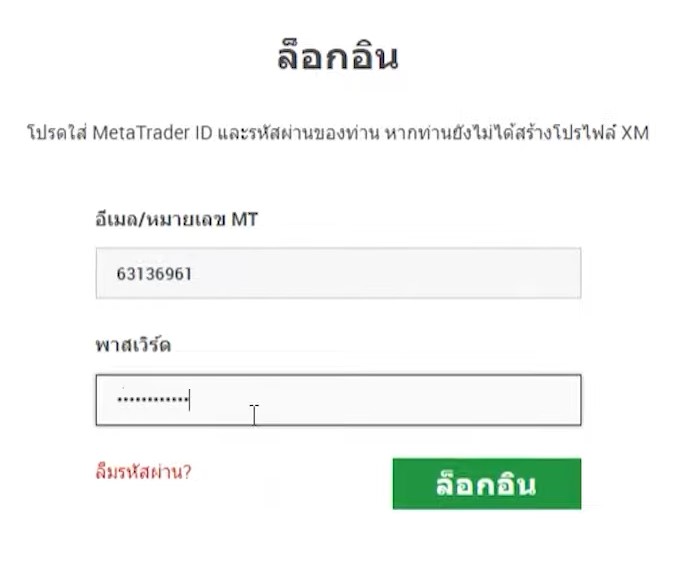
3. ตั้งรหัสผ่านเรียบร้อย
หลังจากตั้งรหัสผ่านเรียบร้อยแล้ว ระบบจะกลับมาหน้า Login หลังจากนั้นใช้เราเข้าสู่ระบบด้วย อีเมลและรหัสผ่าน ที่เราได้ตั้งในข้อที่ 2
ถือว่าเสร็จสิ้นในการเข้าสู่ระบบ
มีบัญชี XM แล้ว เข้าสู่ระบบได้ ต้องการเพิ่มบัญชีเทรด
มีบัญชี XM แล้ว หรือสร้างบัญชีเสร็จเรียบร้อยแล้ว ต้องการเพิ่มบัญชีเทรด ก่อนหน้านี้เทรดเดอร์หลายคนอาจจะสับสนการใช้งานของทางโบรกเกอร์ XM ว่าหากต้องการเพิ่มบัญชีเทรด จะต้องกรอกข้อมูลสมัครสมาชิก ยืนยันตัวตนใหม่หมดทุกขั้นตอนเลยหรือไม่ ล่าสุดนี้ทางโบรกเกอร์ XM ได้ปรับเปลี่ยนการลงทะเบียนให้ง่ายและสะดวกมากยิ่งขึ้น โดยเราสามารถกดเพิ่มบัญชีเทรดได้เลย โดยที่ไม่ต้องกรอกข้อมูลในการสมัครสมาชิกใหม่
1. Login โดยกดผ่านลิงก์ของเรา
หากสมัครโบรกเกอร์ XM ผ่านลิงก์ของเรา ถือว่าเราเป็นสมาชิกครอบครัวเดียวกัน อย่าลืมมาเชื่อมบัญชีเทรดของคุณไว้ที่ member.uhas.com เพื่อรับสิทธิพิเศษต่างๆ มากมาย
2. เข้าสู่ระบบ
เข้าสู่ระบบด้วย อีเมลและรหัสผ่าน
3. ไปที่หน้าบัญชี
ไปที่หน้าบัญชี เพื่อกดเปิดบัญชีเพิ่มเติม
4. กดบัญชีเพิ่มเติม
หลังจากนั้นกดเปิดบัญชี เลือกประเภทบัญชีที่ต้องการ และตั้งรหัสผ่าน ถือว่าเสร็จสิ้นการเปิดบัญชีเพิ่ม
Author: